pl/sqldeveloper执行光标所在行
一、发现问题 需要执行某一行语句时,需要选中该行语句,点击F8才行。 二、解决问题 中文版:工具首选项SQL窗口自动选择语句 英文版:tools-preferences-sql window-autoSelect Statement 这样光标放到某一行,点击F8就可执行该行,不要全选该行。 三、注意
一、发现问题
需要执行某一行语句时,需要选中该行语句,点击F8才行。
二、解决问题
中文版:工具—>首选项—>SQL窗口—>自动选择语句
英文版:tools->preferences->sql window->autoSelect Statement
这样光标放到某一行,,点击F8就可执行该行,不要全选该行。
三、注意点
该语句必须以分号结尾,否则达不到效果。

Heiße KI -Werkzeuge

Undresser.AI Undress
KI-gestützte App zum Erstellen realistischer Aktfotos

AI Clothes Remover
Online-KI-Tool zum Entfernen von Kleidung aus Fotos.

Undress AI Tool
Ausziehbilder kostenlos

Clothoff.io
KI-Kleiderentferner

AI Hentai Generator
Erstellen Sie kostenlos Ai Hentai.

Heißer Artikel

Heiße Werkzeuge

Notepad++7.3.1
Einfach zu bedienender und kostenloser Code-Editor

SublimeText3 chinesische Version
Chinesische Version, sehr einfach zu bedienen

Senden Sie Studio 13.0.1
Leistungsstarke integrierte PHP-Entwicklungsumgebung

Dreamweaver CS6
Visuelle Webentwicklungstools

SublimeText3 Mac-Version
Codebearbeitungssoftware auf Gottesniveau (SublimeText3)

Heiße Themen
 1359
1359
 52
52
 Python-Skript, das alle 5 Minuten ausgeführt wird
Sep 10, 2023 pm 03:33 PM
Python-Skript, das alle 5 Minuten ausgeführt wird
Sep 10, 2023 pm 03:33 PM
Automatisierung und Aufgabenplanung spielen eine entscheidende Rolle bei der Rationalisierung wiederkehrender Aufgaben in der Softwareentwicklung. Stellen Sie sich vor, es gibt ein Python-Skript, das alle 5 Minuten ausgeführt werden muss, beispielsweise um Daten von einer API abzurufen, eine Datenverarbeitung durchzuführen oder regelmäßige Aktualisierungen zu senden. Das häufige manuelle Ausführen von Skripten kann zeitaufwändig und fehleranfällig sein. Hier kommt die Aufgabenplanung ins Spiel. In diesem Blogbeitrag erfahren Sie, wie Sie ein Python-Skript so planen, dass es alle 5 Minuten ausgeführt wird, um sicherzustellen, dass es automatisch und ohne manuelles Eingreifen ausgeführt wird. Wir besprechen verschiedene Methoden und Bibliotheken, mit denen Sie dieses Ziel erreichen und Aufgaben effizient automatisieren können. Eine einfache Möglichkeit, mit der Funktion time.sleep() alle 5 Minuten ein Python-Skript auszuführen, ist die Verwendung von tim
 Aktivieren oder deaktivieren Sie die Easy T-Cursorbewegung zwischen Monitoren unter Windows 11
Sep 30, 2023 pm 02:49 PM
Aktivieren oder deaktivieren Sie die Easy T-Cursorbewegung zwischen Monitoren unter Windows 11
Sep 30, 2023 pm 02:49 PM
Bei einem Dual-Monitor-Setup stellt sich oft die Frage, wie man den Cursor nahtlos von einem Monitor zum anderen bewegen kann. Es kann frustrierend sein, wenn sich Ihr Mauszeiger ohne Ihre Kontrolle von einem Monitor zum anderen bewegt. Wäre es nicht großartig, wenn Windows Ihnen standardmäßig den einfachen Wechsel von einem Monitor zum anderen ermöglichen würde? Glücklicherweise verfügt Windows 11 über eine Funktion, die genau das ermöglicht und für deren Ausführung keine großen technischen Kenntnisse erforderlich sind. Was bewirkt die Erleichterung der Cursorbewegung zwischen Monitoren? Diese Funktion hilft, ein Abdriften des Cursors zu verhindern, wenn Sie die Maus von einem Monitor auf einen anderen bewegen. Standardmäßig ist diese Option deaktiviert. Wenn Sie es einschalten, die Maus
 So verwenden Sie Python für die Skripterstellung und Ausführung unter Linux
Oct 05, 2023 am 11:45 AM
So verwenden Sie Python für die Skripterstellung und Ausführung unter Linux
Oct 05, 2023 am 11:45 AM
So verwenden Sie Python zum Schreiben und Ausführen von Skripten unter Linux. Im Linux-Betriebssystem können wir Python zum Schreiben und Ausführen verschiedener Skripte verwenden. Python ist eine prägnante und leistungsstarke Programmiersprache, die eine Fülle von Bibliotheken und Tools bereitstellt, um die Skripterstellung einfacher und effizienter zu machen. Im Folgenden stellen wir die grundlegenden Schritte zur Verwendung von Python zum Schreiben und Ausführen von Skripten unter Linux vor und stellen einige spezifische Codebeispiele bereit, die Ihnen helfen, es besser zu verstehen und zu verwenden. Installieren Sie Python
 So lösen Sie das Problem, dass beim Start von Windows 7 nur ein schwarzer Bildschirm und ein schwarzer Cursor angezeigt werden
Dec 30, 2023 pm 10:25 PM
So lösen Sie das Problem, dass beim Start von Windows 7 nur ein schwarzer Bildschirm und ein schwarzer Cursor angezeigt werden
Dec 30, 2023 pm 10:25 PM
Das Windows 7-System wird derzeit nicht mehr aktualisiert. Wenn also ein Problem auftritt, können Sie es nur selbst lösen. Wie im Bild unten gezeigt, gibt es viele Situationen, in denen der Cursor nach dem Booten des Computers schwarz wird und Sie die Fehler einzeln beheben müssen. Wenn Sie keine Zeit mit der Fehlerbehebung verbringen möchten, können Sie das System einfach neu installieren. Was tun, wenn beim Start von Windows 7 nur ein schwarzer Bildschirm mit Cursor angezeigt wird? Die erste Lösung: Starten Sie den Computer neu und halten Sie nach dem Neustart sofort die Taste „F8“ auf der Tastatur gedrückt. Wählen Sie dann im erweiterten Systemmenü „Letzte als funktionierend bekannte Konfiguration“ aus. Die zweite Lösung: Drücken Sie die Tastenkombination „STRG+UMSCHALT+ESC“, um zu sehen, ob der Task-Manager aufgerufen werden kann. Wenn ja, klicken Sie mit der rechten Maustaste, um Explorer.exe im Prozess zu beenden, und erstellen Sie dann eine neue Ausführung von Explorer.exe versuchen.
 Wie stelle ich die Cursorfarbe des Debian 11 Xfce-Terminals ein?
Jan 03, 2024 pm 02:36 PM
Wie stelle ich die Cursorfarbe des Debian 11 Xfce-Terminals ein?
Jan 03, 2024 pm 02:36 PM
Was ist Xfce? Xfce ist eine kostenlose Software, die auf Unix-ähnlichen Betriebssystemen (wie Linux, FreeBSD und Solaris) läuft und eine schlanke Desktop-Umgebung bietet. Wie stelle ich die Cursorfarbe im Debian11Xfce-Terminal ein? Werfen wir einen Blick auf die spezifischen Vorgänge mit dem Editor. Klicken Sie auf [Bearbeiten]-[Einstellungen]. Wechseln Sie zur Registerkarte [Farbe]. Aktivieren Sie „[Cursorfarbe] anpassen“ und klicken Sie rechts auf die Schaltfläche zur Farbauswahl. Nachdem Sie die Palette geöffnet haben, klicken Sie, um die Cursorfarbe auszuwählen, die Sie festlegen möchten.
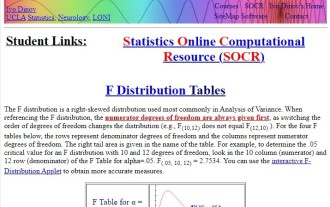 So führen Sie den Brown-Forsythe-Test in Python durch
Aug 31, 2023 pm 11:53 PM
So führen Sie den Brown-Forsythe-Test in Python durch
Aug 31, 2023 pm 11:53 PM
Der Brown-Forsythe-Test ist ein statistischer Test, mit dem ermittelt wird, ob die Varianzen zweier oder mehrerer Gruppen gleich sind. Der Levene-Test verwendet die absolute Abweichung vom Mittelwert, während der Brown-Forsythe-Test die Abweichung vom Median verwendet. Die im Test verwendete Nullhypothese lautet wie folgt: - H0: Die Varianzen der Gruppen (Grundgesamtheit) sind gleich. Die Alternativhypothese lautet, dass die Varianzen nicht gleich sind. - H1: Die Varianzen der Gruppen (Grundgesamtheit) sind nicht gleich Führen Sie den Test durch und berechnen Sie den Median jeder Gruppe und seine Korrelation mit dem Median. Die absolute Abweichung der Anzahl der Ziffern. Anschließend berechnen wir die F-Statistik basierend auf der Varianz dieser Abweichungen. Nehmen Sie an, dass die berechnete F-Statistik größer als der kritische Wert in der F-Verteilungstabelle ist. In diesem Fall lehnen wir die Nullhypothese ab und kommen zu dem Schluss, dass die Varianzen der Gruppen nicht gleich sind. In Python, sc
 Was tun, wenn beim Klicken auf das Eingabefeld kein Cursor angezeigt wird?
Nov 24, 2023 am 09:44 AM
Was tun, wenn beim Klicken auf das Eingabefeld kein Cursor angezeigt wird?
Nov 24, 2023 am 09:44 AM
Lösungen zum Anklicken des Eingabefelds ohne Cursor: 1. Bestätigen Sie den Browser-Cache. 3. Aktualisieren Sie den Browser. 6. Überprüfen Sie die Eingabe Box-Eigenschaften; 7. Debuggen von JavaScript-Code; 8. Überprüfen Sie andere Elemente der Seite. 9. Berücksichtigen Sie die Browserkompatibilität.
 Wie schreibe ich PHP-Code im Browser und verhindere, dass der Code ausgeführt wird?
Mar 10, 2024 pm 02:27 PM
Wie schreibe ich PHP-Code im Browser und verhindere, dass der Code ausgeführt wird?
Mar 10, 2024 pm 02:27 PM
Wie schreibe ich PHP-Code im Browser und verhindere, dass der Code ausgeführt wird? Mit der Popularität des Internets beschäftigen sich immer mehr Menschen mit der Webentwicklung, und auch das Erlernen von PHP hat immer mehr Aufmerksamkeit auf sich gezogen. PHP ist eine serverseitige Skriptsprache, die häufig zum Schreiben dynamischer Webseiten verwendet wird. Während der Übungsphase möchten wir jedoch in der Lage sein, PHP-Code im Browser zu schreiben und die Ergebnisse zu sehen, aber wir möchten nicht, dass der Code ausgeführt wird. Wie kann man also PHP-Code in den Browser schreiben und verhindern, dass er ausgeführt wird? Dies wird im Folgenden ausführlich beschrieben. Erste,




